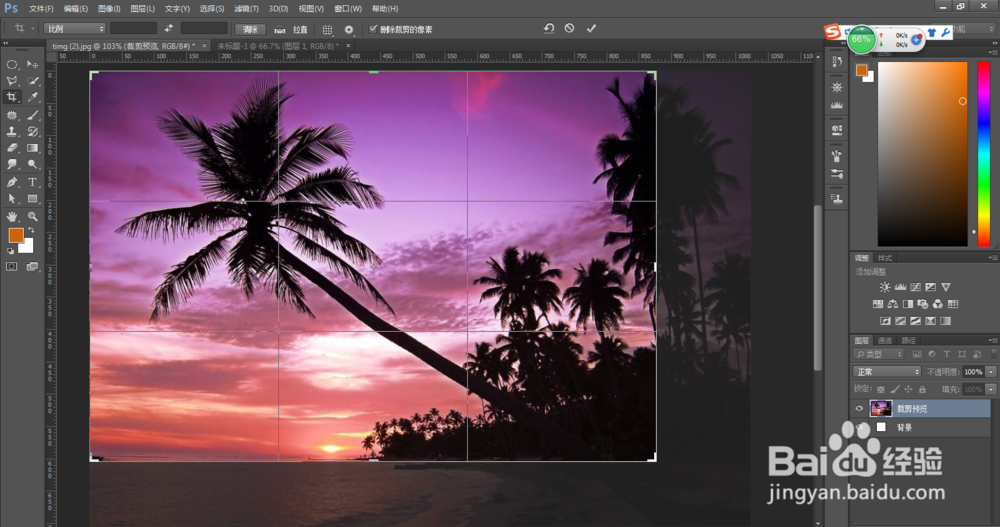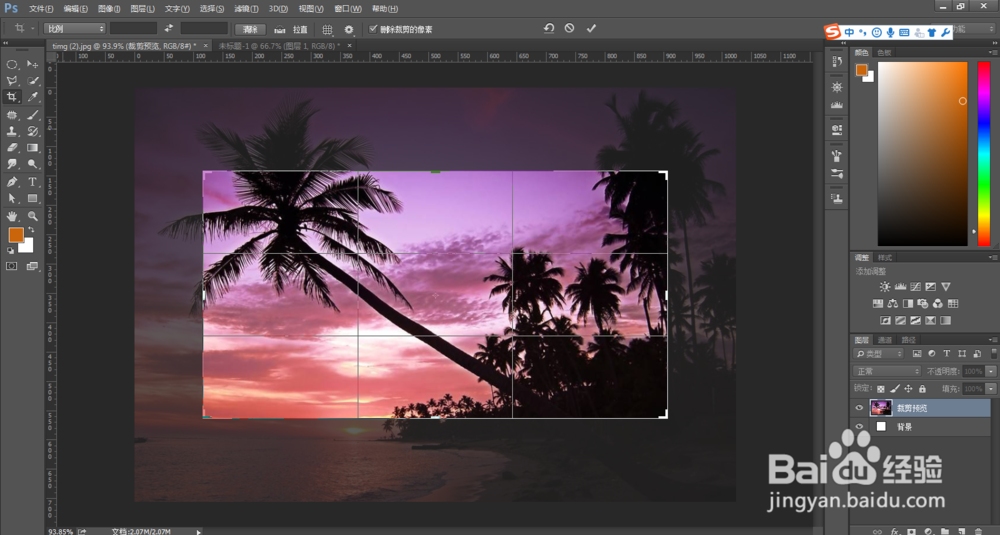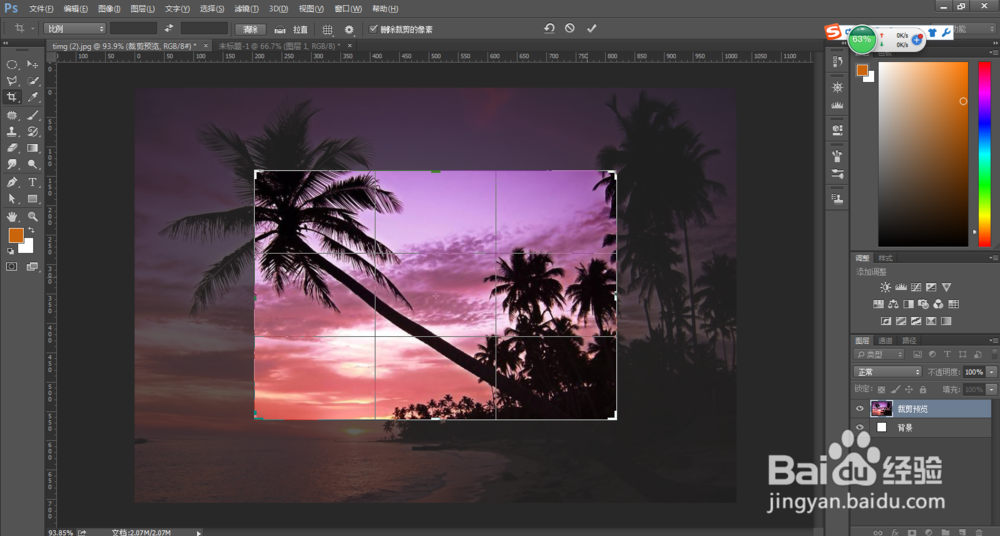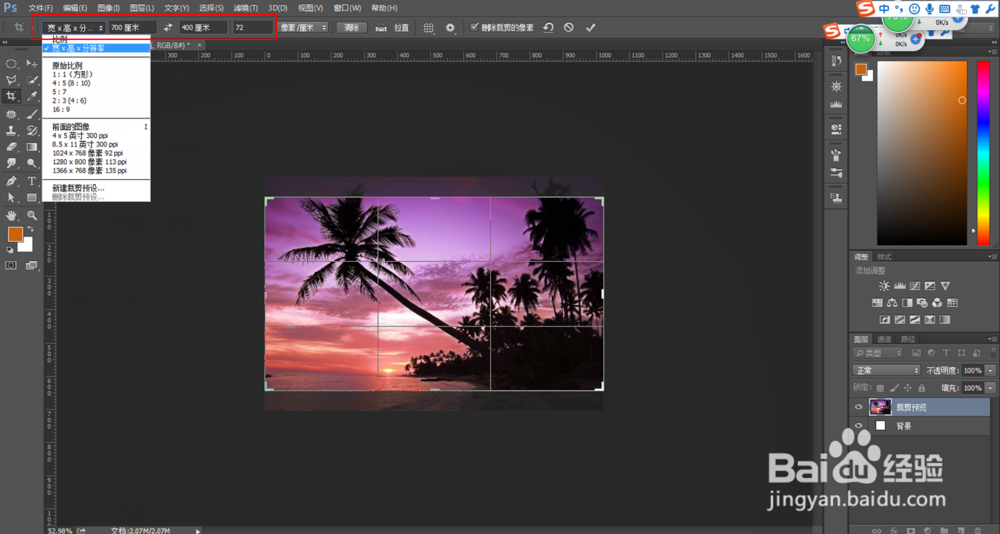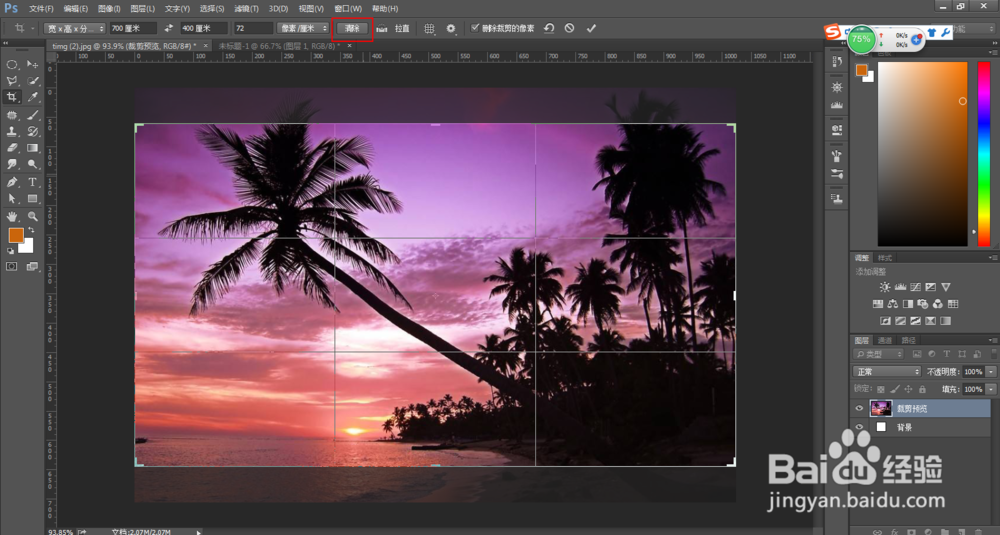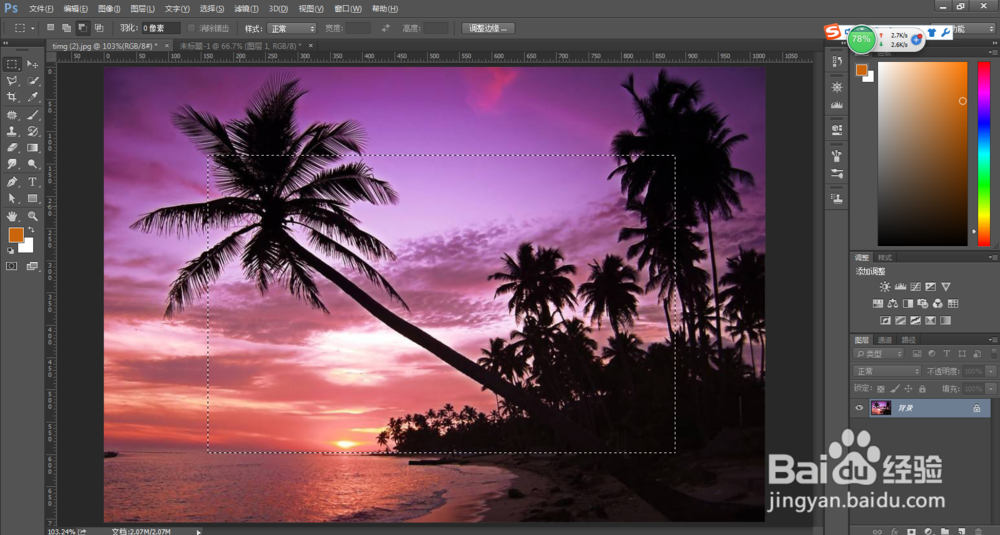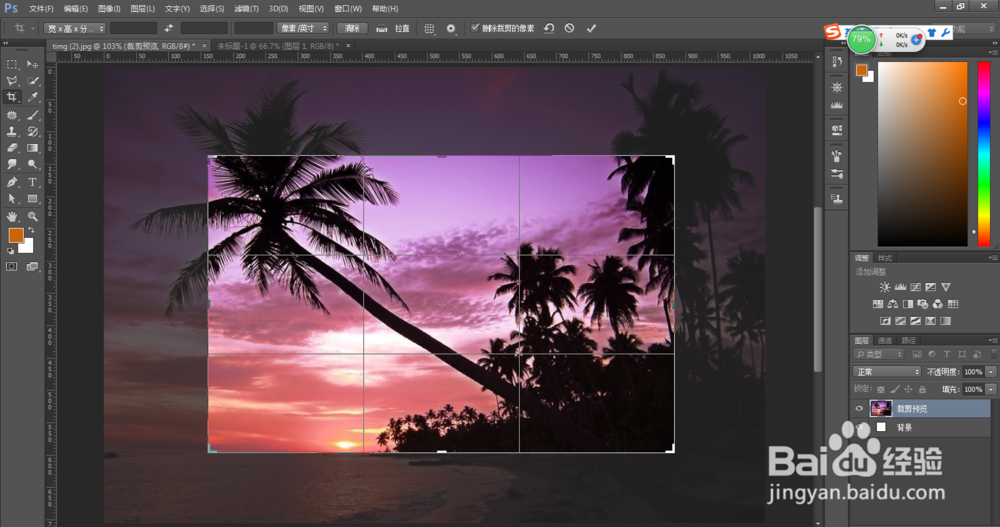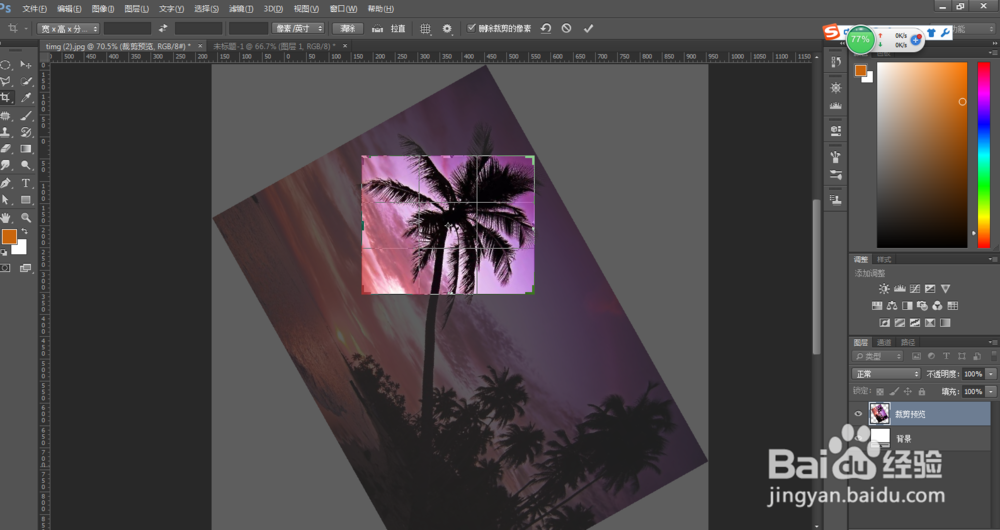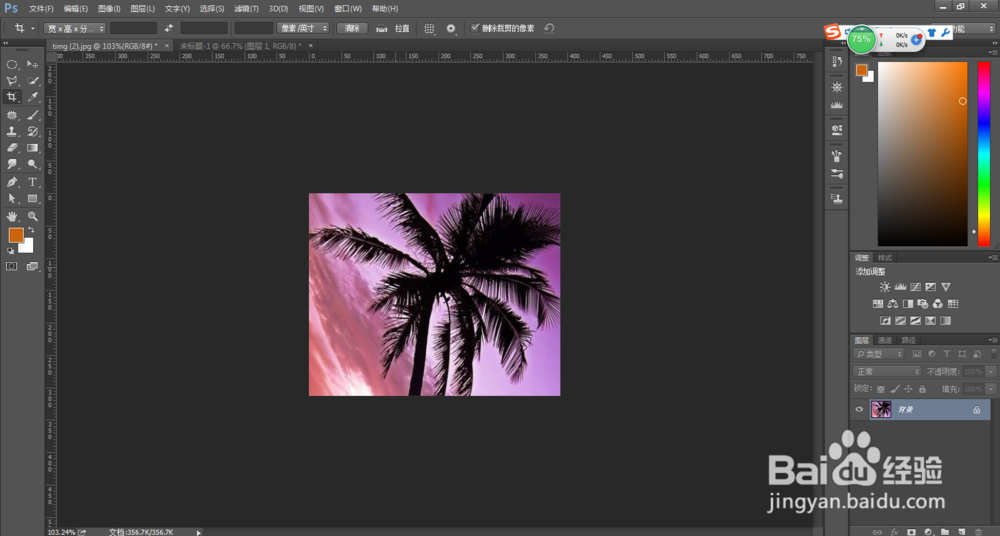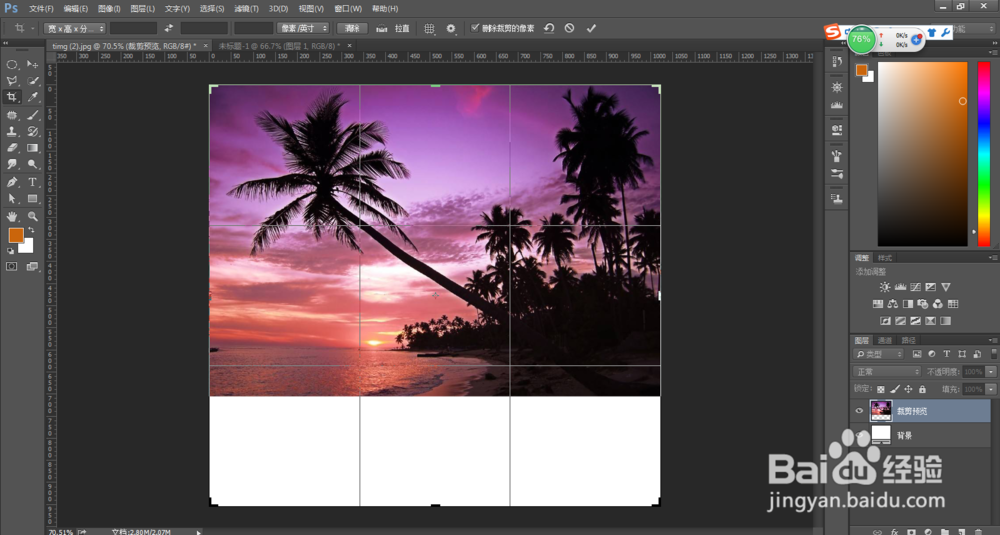PS中裁剪工具有什么作用
PS中有时需要适当的裁剪或者扩充画布来满足画面布局。下面介绍几个裁剪工具的应用范围。
工具/原料
Photoshop
裁剪图片
1、在PS中打开一张图片(ctrl+O)。点击左侧裁剪工具(快捷键C),在默认状态下可以自由裁剪图像,拖拽裁剪工具,调整到自己想要的位置和尺寸,松开鼠标按enter即可。
2、如果以图像中心点为参照点进行裁剪,按住alt键不放拖拽裁剪工具。如果想以图像中心点为参照点原比例缩放裁剪,则按住alt+shift键不放,拉动裁剪框任意角点。
3、还可以通过裁剪预设来预先设置好裁剪比例或尺寸,如自己输入长、宽、分辨率,裁剪框就变为设置的数值尺寸,用鼠标还可以调整图像的位置,调整好按enter即可。
4、如果我们设置过裁剪预设,再想进行自由裁剪时,发现无论怎么拖拽裁剪框,都是按照上一次设置的比例或尺寸。这时,需要先点击一下“清除”,再进行自由裁剪。
5、还可以先画好选区再点击裁剪工具,保留选区内的图像,点击两次enter确定裁剪。
6、裁剪时还可以旋转图像,但是裁剪出来的额鹿赤柝画面仍然是矩形(永远都是矩形),只是图像旋转了。我们可以利用这一功能修正倾斜的图像。如原图椰子树是向左上角倾斜的,通过裁剪旋转画布后,椰子树变为垂直的了。
7、裁剪工具不仅可以裁剪图像,还可以延展画布。例如有时做微信长图,我们需要不断向下延展画布,延展出来的部分颜色是背景色。
声明:本网站引用、摘录或转载内容仅供网站访问者交流或参考,不代表本站立场,如存在版权或非法内容,请联系站长删除,联系邮箱:site.kefu@qq.com。
阅读量:31
阅读量:81
阅读量:48
阅读量:43
阅读量:42